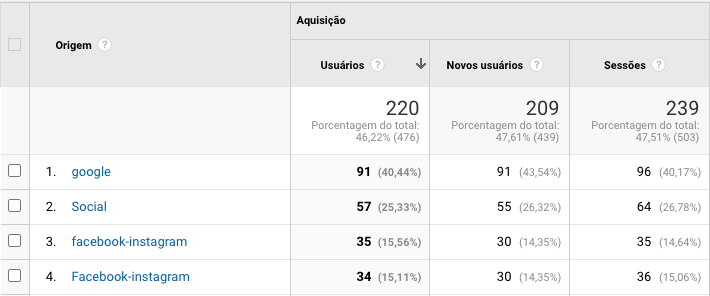Os parâmetros UTM (ou UTM Tracking) são palavras que você pode acrescentar na URL de um site para medir alguns dados com base no trajeto que os usuários fazem para chegar ao seu domínio. No entanto, esses termos devem estar nos padrões preestabelecidos pelo Google para que o UTM funcione da maneira correta.
Depois de configurado corretamente e do site começar a receber visitas através dos links com UTM, você poderá acessar o Google Analytics do seu domínio para checar as informações. À longo prazo você poderá utilizar esses dados para ter um embasamento preciso na hora da tomada de decisão, seja ela qual for.
Vamos agora para uma explicação mais completa.
O que é parâmetro UTM
UTM é uma abreviação de Urchin Tracking Module, que significa literalmente Módulo de Rastreamento Urchin. Se isso não quer dizer muita coisa para você, não tem problema. Até mesmo porque Urchin é, na verdade, o nome da empresa que desenvolveu o software que foi adquirido pelo Google em 2005 e originou o parâmetro UTM.
O principal aqui é entender que ele serve para rastrear as fontes de tráfego do seu site. Por exemplo, de onde o usuário veio (Google, Facebook, Instagram, Youtube e afins), através de qual estratégia (email marketing, pesquisa paga, post orgânico e afins), por qual campanha (tema da campanha ou o público selecionado) e o conteúdo do anúncio ou os termos de pesquisa para busca paga.
Alguns cuidados ao configurar os parâmetros UTM
Antes de explicar como configurar um parâmetro UTM com exemplos, é importante saber alguns cuidados que você deve tomar. Primeiramente, a maioria dos campos é personalizada, então você pode usar as palavras que preferir para identificar o tráfego que deseja. No entanto, é essencial que o Medium da campanha siga os padrões do Google. Nos tópicos seguintes vou explicar quais são.
Segundo, você deverá manter um padrão interno para garantir que o Google Analytics compile os dados de maneira correta. Isso quer dizer que a plataforma diferencia letras maiúsculas e minúsculas, espaços e traços. Então, se você definir que irá utilizar Social com inicial maiúscula, todos os outros UTMs que for configurar devem seguir o mesmo padrão. Se não as informações irão aparecer em campos separados no Google Analytics.
Isso não tem impacto direto no resultado, mas facilita para você não ter que ficar somando os dados de tráfego toda vez que realizar uma análise.
Vamos agora para as dicas de como configurar o parâmetro UTM.
Google Analytics para E-commerce
Como configurar os parâmetros UTM
O primeiro passo é definir uma ferramenta online confiável pra configurar os parâmetros UTM que, nesse caso, é a do próprio Google. A chamada Campaign URL Builder é a ferramenta oficial para configurar os parâmetros UTM (você também pode achar facilmente buscando por UTM Builder).
Ele tem essa carinha aqui:
Note que você deve/pode preencher:
- A URL completa da página alvo;
- O Campaign Source, de qual origem/plataforma seu usuário veio (se foi por um link no email, no Google, no Instagram ou outros);
- Na sequência, o Campaign Medium, qual meio da estratégia de marketing (banner, busca paga, social, email ou outros);
- O Campaign Name, identificando o tema da campanha ou o público dela, quando for o caso;
- O Campaign Term, no caso de busca paga você pode identificar os termo de pesquisa do anúncio;
- E o Campaign Content, usado para identificar o tema do anúncio.
Perceba que os quatro primeiros possuem um asterisco em vermelho. Geralmente essa marcação indica os campos que não podem ser deixados em branco. Mas, nesse caso você não é obrigado(a) a preencher todos os campos para gerar um link com parâmetro UTM. Essas marcações em vermelho apenas representam os campos que o Google recomenda serem preenchidos para que o tráfego seja registrado com mais eficiência. Porque, o que ficar em branco não será registrado pelo Google Analytics.
Eu recomendo que você preencha o máximo possível, porque ao final, quanto mais dados disponíveis para analisar, melhor.
Configurando o parâmetro UTM para o Google Ads
Você vai encontrar aqui uma explicação de como configurar os parâmetros UTM para o Google Ads nas campanhas de busca paga e display, porque considero serem as mais utilizadas. Mas entendendo como funciona nesses dois casos, é possível aplicar em outras variações.
Então vamos lá!
- Em Website URL você irá colocar o link para a página do seu site que o usuário irá acessar quando clicar no seu anúncio. Incluíndo o https e a barra no final, se houver
- Na sequência, em Campaign Source, você deve preencher google, se o anúncio for aparecer nos resultados de pesquisa, ou display se for um banner
- Em seguida, o Campaign Medium será paidsearch ou cpc
- A partir de agora começarão os campos personalizados. Em Campaign Name você deve colocar o tema da campanha. Por exemplo: frete-grátis
- No final, deve preencher o Campaign Term com os termos que ativam determinado anúncio. Por exemplo: camiseta-nike
O resultado do nosso exemplo gerou a URL: https://exemplo.com.br/?utm_source=google&utm_medium=paidsearch&utm_campaign=frete-gratis&utm_term=camiseta-nike
Configurando o parâmetro UTM para o Facebook Ads
Configurar um parâmetro UTM para Facebook Ads é um pouco diferente do Google. Dependendo do volume de tráfego e do valor e tempo investidos na sua conta de anúncios, você pode diferenciar mais ou menos os anúncios. Por exemplo, é possível identificar:
– A campanha
– O anúncio
– O público
– Se for um carrossel, qual das imagens gerou o tráfego
– Qual posicionamento
– E outras características que você julgar importantes
Exemplo de UTM para Facebook Ads
Quanto mais tráfego você tiver, mais vale a pena gastar tempo diferenciando os tópicos acima, porque assim você terá um relatório mais rico. Mas se considerar que seu site não tem tráfego o suficiente para diversificar tanto as coisas, pode diferenciar apenas as campanhas/públicos e os anúncios. Confira como fica:
- Em Website URL você irá colocar o link para a página do seu site que o usuário irá acessar quando clicar no seu anúncio. Incluíndo o https e a barra no final, se houver
- Na sequência, em Campaign Source, você deve preencher facebook ou instagram ou outra rede que o anúncio vai estar veiculado. Se você faz facebook ads e não quer diferenciar entre o FB e o Insta, pode optar por facebook-instagram
- Em seguida, o Campaign Medium será paidsocial ou apenas social. Se você não gerar tráfego através dos orgânicos, não precisa fazer essa diferenciação se não quiser
- A partir de agora começarão os campos personalizados. Em Campaign Name você deve colocar algo que identifique a campanha. Pode ser o número dela, o nome ou o público que a compõe. Uma dica para facilitar a organização é numerar cada campanha e deixar no nome dela o público selecionado. Por exemplo: 1 – Remarketing Geral 180D. O UTM pode ficar 1_rmkt
- No final, deve preencher o Campaign Content com o tema de cada anúncio. Por exemplo: casa-de-campo
O resultado do nosso exemplo gerou a URL: https://exemplo.com.br/?utm_source=facebook-instagram&utm_medium=social&utm_campaign=1_rmkt&utm_content=casa-de-campo
Configurando um parâmetro UTM para carrossel no Facebook Ads
Para configurar um UTM para um carrossel no Facebook Ads você deve seguir exatamente o tutorial acima. Mas o Campaign Content deve indicar de alguma forma a imagem do carrossel a que aquele UTM se refere. Você deve pensar em como manter essa diferenciação organizada para que não acabe dificultando a análise dos resultados ao invés de facilitar.
Configurando um parâmetro UTM para stories no Facebook Ads
Se você faz anúncios utilizando vários posicionamentos em uma mesma campanha (como feed, stories, feed de grupos e etc.) pode identificar quais posicionamentos geraram mais tráfego pelos anúncios. Antes da atualização do iOS 14, o Facebook apresentava esses dados em “Detalhamento” das campanhas. Era possível consultar qual posicionamento gerou mais cliques, teve mais alcance, mais conversões e outros resultados. Mas agora esses dados estão indisponíveis.
Então se você gera bastante tráfego através de anúncios e quer metrificar precisamente de onde esses usuários vieram para poder otimizar as campanhas, identificar os posicionamentos é a melhor maneira de conseguir isso.
Após criar um anúncio, você deve encontrar uma opção chamada “Editar posicionamento”. Abrindo essa opção você pode selecionar cada um deles e editar o link com um UTM próprio. Não se esqueça que você deve alterar apenas o Campaign Source de cada um deles, indicando se é um story, feed de vídeo, explorar do Instagram ou outro. São inúmeras possibilidade e, como dito antes, explorar mais ou menos delas depende do seu tempo e da quantidade de tráfego gerada por anúncios.
iOS 14: Como melhorar o desempenho dos anúncios no Facebook Ads
Onde analisar os resultados dos parâmetros UTM
O local principal a visitar é o Google Analytics. Se por acaso você ainda não possui uma conta lá, pode aprender a criar neste artigo aqui.
Dentro da ferramenta, após seus links com UTM terem gerado algum tráfego, você irá acessar o menu de Aquisição. Nele você irá encontrar todos os dados de tráfego e precisa saber identificar onde estão as informações vindas da UTM.
Neste exemplo abaixo está o tráfego gerado em sete campanhas de Facebook Ads que eu configurei o Campaign Name pelo parâmetro UTM recentemente. Note que indiquei apenas os públicos, porque essa é informação mais importante para nós neste momento.
No próximo exemplo está o Campaign Content. Utilizei palavras-chave para indicar informações que diferenciam cada anúncio. Nesse caso pode ser o formato, o tema ou os dois em conjunto.
A importância de manter os parâmetros UTM personalizados (uso de maiúsculas, minúsculas e traços) está aqui. Nesse caso, os mesmos anúncios estão em campanhas diferentes. Mas mesmo tendo uma origem diferente, eles aparecem todos agrupados, porque, primeiro as informações foram inseridas no campo correto e segundo porque foram todos escritos da mesma forma. O exemplo abaixo demonstra exatamente o que a diferença na escrita gera.
Note que os dados de 3 e 4 estão separados e para ter clareza dos resultados seria necessário somá-los. Por isso manter anotações em um bloco de notas no computador ou então sempre consultar anúncios anteriores para comparar a URL é uma boa dica.
Como analisar os resultados dos parâmetros UTM no RD Station
Se você utiliza alguma ferramenta de gestão de leads como o RD Station será ainda mais fácil ter dados ricos para os seus relatórios de mídia. No caso do RD você só precisa acessar sua base de leads, escolher um deles e expandir a parte de Conversões. Lá estará a origem do lead e os parâmetros UTM que você configurou no anúncio (ou outra origem) que o gerou. Se você tiver vários públicos ativos no Gerenciador do Facebook buscando descobrir qual gera mais leads qualificados, essa é uma ótima maneira.
Se você quiser saber mais sobre esse conteúdo, ouça nosso podcast: